ホームページ >ソフトウェアチュートリアル >モバイルアプリ >101 Education ppt にローカル ドキュメントをアップロードする方法 (101 Education ppt にローカル ドキュメントをアップロードする方法)
101 Education ppt にローカル ドキュメントをアップロードする方法 (101 Education ppt にローカル ドキュメントをアップロードする方法)
- PHPzオリジナル
- 2024-06-14 14:07:52366ブラウズ
101 Education を教育に使用する場合、ローカルの PPT ドキュメントをアップロードする必要が必然的に発生します。皆さんがこの問題を解決できるよう、PHP エディターの Youzi が特別に詳細な操作ガイドを作成しました。この記事では、ローカル PPT ドキュメントを簡単にアップロードして、指導プロセスをよりスムーズかつ効率的にする方法を段階的に説明します。詳細なステップバイステップの手順については、以下をお読みください。
1. まず 101 Education PPT に入り、対応するログイン方法を選択してログインします。 2. 101 Education PPT アカウントに正常にログインしたら、下のネットワーク ディスクをクリックしてログインします。

3. 次に、ネットワークディスクに入り、右下隅にある緑色のプラス記号をクリックして入力します。
 4. ポップアップウィンドウが表示されます。コースウェアを選択し、コースウェアのアップロードをクリックして入力します。
4. ポップアップウィンドウが表示されます。コースウェアを選択し、コースウェアのアップロードをクリックして入力します。
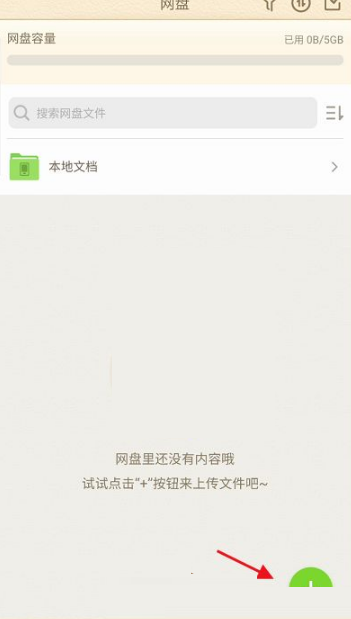 5. 最後に、対応するドキュメントを選択し、下の「アップロード」をクリックして、対応するコースウェアをアップロードします。
5. 最後に、対応するドキュメントを選択し、下の「アップロード」をクリックして、対応するコースウェアをアップロードします。

以上が101 Education ppt にローカル ドキュメントをアップロードする方法 (101 Education ppt にローカル ドキュメントをアップロードする方法)の詳細内容です。詳細については、PHP 中国語 Web サイトの他の関連記事を参照してください。

